Fjern CryptXXX 3.0-virus (Instruksjoner for fjerning av virus)
CryptXXX 3.0 fjerningsguide for virus
Hva er CryptXXX 3.0 ransomware-virus?
Viktig informasjon om CryptXXX 3.0-virus
Du kan anse deg selv som heldig hvis du ikke har opplevd noen versjon av CryptXXX-viruset. Sannsynligheten for å bli offer for denne trusselen har imidlertid økt siden hackerne nå har lansert CryptXXX 3.0-viruset. Denne malware-trusselen er programmert til å kryptere verdifull informasjon på offerets datamaskin. Programmet lover at du skal kunne gjenvinne dataene etter at du har betalt løsesummen, men i praksis finnes det ingen rapporter fra brukere som lykkes i å få tilbake dataene sine etter å ha betalt løsesummen. Siden denne versjonen er relativt ny er det ikke kjent hva slags land eller brukere som er hovedmålet. Du bør uansett gjøre deg kjent med denne trusselen og lære deg hvordan du fjerner CryptXXX 3.0-viruset. For å gjøre dette anbefaler vi FortectIntego.
Etter lanseringen av originalversjonen har hackere blitt møtt av motangrep fra IT-eksperter som publiserte dekrypteringsnøkkelen. Innen kort tid har svindlerne klart å fikse dette og lanserte kort tid etter CryptXXX 2.0-viruset. Det som gjorde at svindlerne utviklet nok en versjon skyldes igjen IT-ekspertene. De klarte å finne og publisere enda en dekrypteringsbøkkel. Utviklerne av CryptXXX gav dessverre ikke opp, og publiserte den nyeste versjonen, CryptXXX 3.0. Dersom du blir angrepet av dette nye viruset kan det ta litt tid før IT-eksperterene klarer å komme opp med en ny dekrypteringsnøkkel.
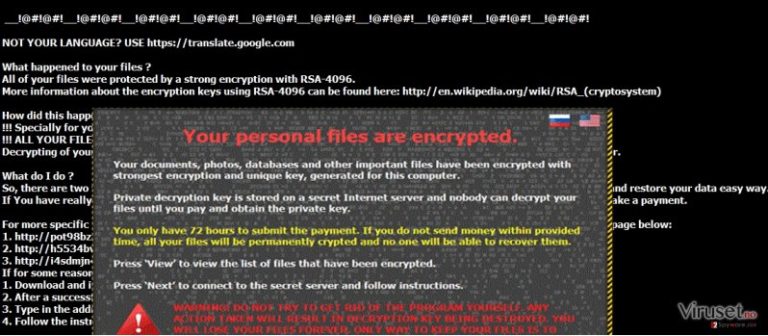
Hvordan fungerer dette viruset?
Som foregående versjoner, endrer CryptXXX 3.0 registernøkler og erstatter dem med sine egne. Dette gjør det mulig for viruset å overta kontrollen over datamaskinen. Etter at krypteringsprossen er fullført etterlater det .bmp-, .html- og .txt-filer på systemet. Skjermen din blir deretter dekket av en melding som instruerer deg om følgende handlinger for å dekryptere filene dine. Viruset ber deg om å laste ned en Tor-nettleser og betale mer enn $500 for å få tilbake dataene. Du bør imidlertid ikke betale denne løsesummen. Programmene PhotoRec og R-studio kan hjelpe deg med å gjenopprette dine personlige data, og du bør dessuten fjerne CryptXXX 3.0 snarest.
For å forhindre enhver trussel er det viktig å være oppmerksom på metoden de spres med. Selv om CryptXXX 3.0 kan spres via søppelpost, spres det normalt via trojanere. Disse virtuelle truslene har tekniske egenskaper som gjør at de klarer å forkle seg selv som legitime filer. IT-eksperter har oppdaget at viruset er tilknyttet trojanerne Angler og Reveton. For å blokkere dem er det helt nødvendig å ha et antispyware-program som er i stand til å oppdage disse truslene før de infiserer datamaskinen. Du må være forsiktig når du besøker ukjente nettsider eller P2P-nettverk.
Er det mulig å fjerne CryptXXX 3.0?
Det er heldigvis ikke vanskelig å eliminere CryptXXX 3.0-viruset, så lenge du har et antispyware-program. Et slikt program bør finnes på alle datamaskiner uavhengig av hva den brukes til på internet. Ikke glem å oppdatere programmet slik at CryptXXX 3.0 kan fjernes. I enkelte tilfeller kan viruset blokkere tilgang til nettet eller visse sikkerhetsprogrammer. Hvis du har med dette programmet å gjøre bør du ta en titt på instruksjonene nedenfor som forklarer hvordan tilgangen kan gjenopprettes. Etter at operativsystemet er renset bør du dessuten vurdere alternative metoder for lagring av personlige data, i tilfelle viruset prøver å angripe PC-en igjen senere.
Manuell CryptXXX 3.0 fjerningsguide for virus
Ransomware: manuell fjerning av ransomware i sikkerhetsmodus
Viktig! →
Manuell fjerning kan være for komplisert for vanlige databrukere. Det krever avansert IT-kunnskap å utføre det riktig (hvis viktige systemfiler blir fjernet eller skadet, kan det føre til uopprettelig skade på Windows-systemet). I tillegg kan det ta flere timer å utføre. Derfor anbefaler vi på det sterkeste at du bruker den automatiske metoden som beskrevet ovenfor.
Steg 1. Åpne sikkerhetsmodus med nettverkstilkobling
Manuell fjerning av malware bør utføres i sikkerhetsmodus.
Windows 7/Vista/XP
- Klikk på Start > På/Av > Start på nytt > OK.
- Når datamaskinen din starter opp, trykker du på F8-knappen (hvis dette ikke fungerer, prøv F2, F12, Del – det avhenger av hovedkortet ditt) flere ganger helt til du ser vinduet for avansert oppstart.
- Velg Sikkerhetsmodus med nettverkstilkobling fra listen.

Windows 10 / Windows 8
- Høyreklikk Start-knappen og velg Innstillinger.

- Bla nedover og velg Oppdatering og sikkerhet.

- I menyen til venstre velger du Gjenoppretting.
- Bla nedover til Avansert oppstart.
- Klikk på Start på nytt nå.

- Velg Feilsøking.

- Gå til Avanserte alternativer.

- Velg Oppstartsinnstillinger.

- Klikk på Start på nytt.
- Trykk 5 eller klikk på 5) Aktiver sikkerhetsmodus med nettverkstilkobling.

Steg 2. Slå av mistenkelige prosesser
Windows' oppgavebehandler er et nyttig verktøy som viser alle prosesser som kjører i bakgrunnen. Hvis det dukker opp malware-prosesser her, må de avsluttes:
- Trykk på Ctrl + Shift + Esc på tastaturet for å åpne oppgavebehandleren.
- Klikk på Detaljer.

- Bla nedover til Bakgrunnsprosesser og se etter mistenkelige oppføringer.
- Høyreklikk og velg Åpne filplassering.

- Gå tilbake til prosessen, høyreklikk og velg Avslutt oppgave.

- Slett innholdet i den ondsinnede mappen.
Steg 3. Sjekk oppstartsprogrammer
- Trykk Ctrl + Shift + Esc på tastaturet for å åpne Windows oppgavebehandler.
- Gå til fanen Oppstart.
- Høyreklikk det mistenkelige programmet og klikk på Deaktiver.

Steg 4. Slett virusfiler
Malware-relaterte filer kan dukke opp på flere ulike steder på datamaskinen din. Her er instruksjoner som kan hjelpe deg med å finne dem:
- Skriv Diskopprydding i Windows' søkefelt og trykk på Enter.

- Velg stasjonen du ønsker å rense (C: er som regel hovedstasjonen, og det er sannsynligvis her du finner ondsinnede filer).
- Bla gjennom Filer som skal slettes-listen og velg følgende:
Midlertidige Internett-filer
Nedlastinger
Papirkurv
Midlertidige filer - Velg Rydd opp i systemfiler.

- Du kan også se etter andre ondsinnede filer som skjuler seg i følgende mapper (angi disse oppføringene i Windows-søkefeltet og trykk på Enter):
%AppData%
%LocalAppData%
%ProgramData%
%WinDir%
Etter at du er ferdig, starter du PC-en på nytt i normalmodus.
Fjern CryptXXX 3.0 ved hjelp av System Restore
-
Steg 1: Start datamaskinen på nytt i Safe Mode with Command Prompt
Windows 7 / Vista / XP- Klikk Start → Shutdown → Restart → OK.
- Når datamaskinen blir aktiv, trykker du F8 gjentatte ganger helt til du ser Advanced Boot Options-vinduet.
-
Velg Command Prompt fra listen

Windows 10 / Windows 8- Trykk Power-knappen i Windows innloggingsskjermen. Trykk og hold nede Shift, som er på tastaturet, og klikk Restart..
- Velg deretter Troubleshoot → Advanced options → Startup Settings og trykk Restart.
-
Så snart datamaskinen din blir aktiv, velger du Enable Safe Mode with Command Prompt i Startup Settings-vinduet.

-
Steg 2: Gjenopprett systemfilene og innstillingene
-
Så snart Command Prompt-vinduet dukker opp, angir du cd restore og klikker Enter.

-
Skriv inn rstrui.exe og trykk Enter igjen..

-
Når et nytt vindu dukker opp, klikker du Next og velger et gjennopprettingspunkt før infiltreringen av CryptXXX 3.0. Etter å ha gjort dette, klikker du på Next.


-
Klikk Yes for å starte systemgjenoppretting.

-
Så snart Command Prompt-vinduet dukker opp, angir du cd restore og klikker Enter.
Til slutt bør du alltid tenke på beskyttelse mot crypto-ransomware. For å beskytte datamaskinen din mot CryptXXX 3.0 og annet ransomware bør du benytte en vel ansett anti-spionvare, som FortectIntego, SpyHunter 5Combo Cleaner eller Malwarebytes.
Anbefalt for deg
Velg riktig nettleser og øk sikkerheten med et VPN-verktøy
Det blir stadig viktigere å beskytte personvernet sitt på nettet, blant annet for å unngå lekkasje av personopplysninger og phishing-svindel. Et av de viktigste tiltakene er å legge til et ekstra sikkerhetslag ved å velge den sikreste og mest private nettleseren. Selv om nettlesere ikke gir komplett beskyttelse og sikkerhet, er noen av dem mye bedre ved sandboxing, HTTPS-oppgradering, aktiv innholdsblokkering, blokkering av sporere, beskyttelse mot phishing og lignende personvernrelaterte funksjoner.
Det er også mulig å legge til et ekstra beskyttelseslag og skape en helt anonym nettleseropplevelse ved hjelp av et Private Internet Access VPN. Denne programvaren omdirigerer trafikken via ulike servere, slik at IP-adressen og din geografiske posisjon skjules. Disse tjenestene har dessuten strenge retningslinjer mot loggføring, noe som betyr at ingen data blir loggført, lekket eller delt med tredjeparter. Kombinasjonen av en sikker nettleser og et VPN gir deg muligheten til å surfe sikkert på nettet uten å bli spionert på eller hacket av nettkriminelle.
Sikkerhetskopier filer til senere, i tilfelle malware-angrep
Programvareproblemer skapt av malware eller direkte datatap på grunn av kryptering kan føre til problemer eller permanent skade på enheten din. Når du har oppdaterte sikkerhetskopier, kan du enkelt gjenopprette filene dine etter slike hendelser. Det er nødvendig å oppdatere sikkerhetskopiene dine etter eventuelle endringer på enheten. På denne måten kan du starte på nytt fra der du var da du mistet data på grunn av malware-angrep, problemer med enheten eller annet.
Når du har tidligere versjoner av alle viktige dokumenter eller prosjekter, kan du unngå mye frustrasjon og store problemer. Sikkerhetskopier er praktisk når malware dukker opp ut av det blå. Bruk Data Recovery Pro for å gjenopprette systemet ditt.







